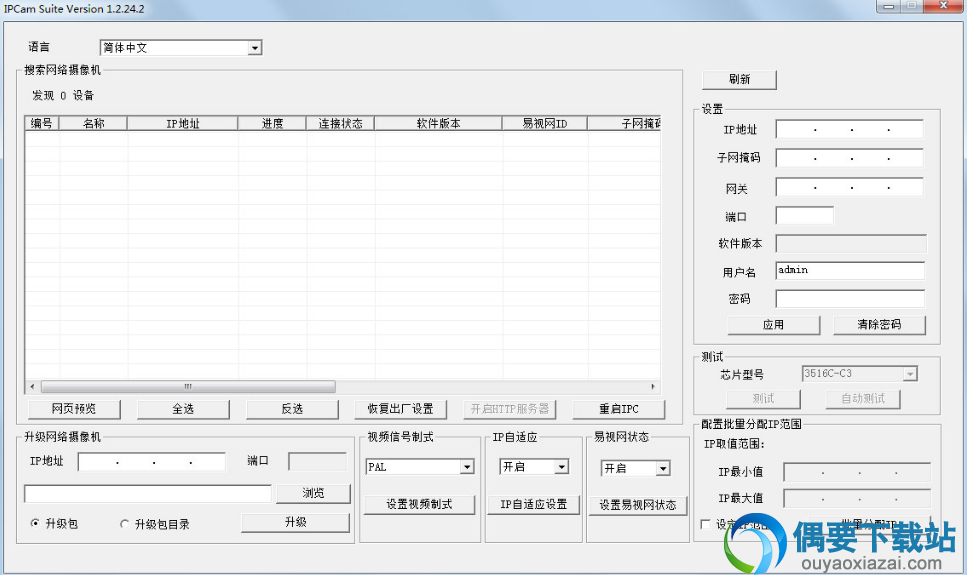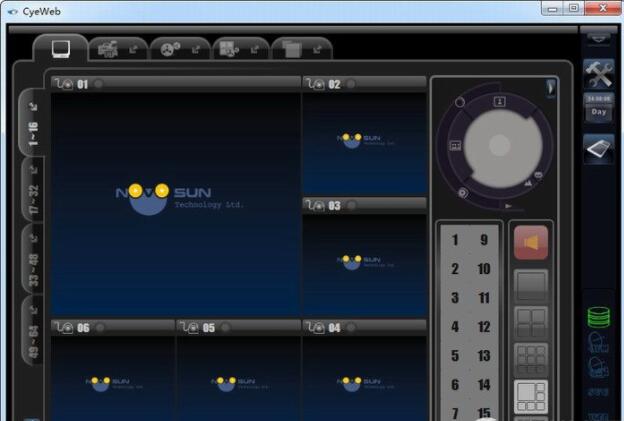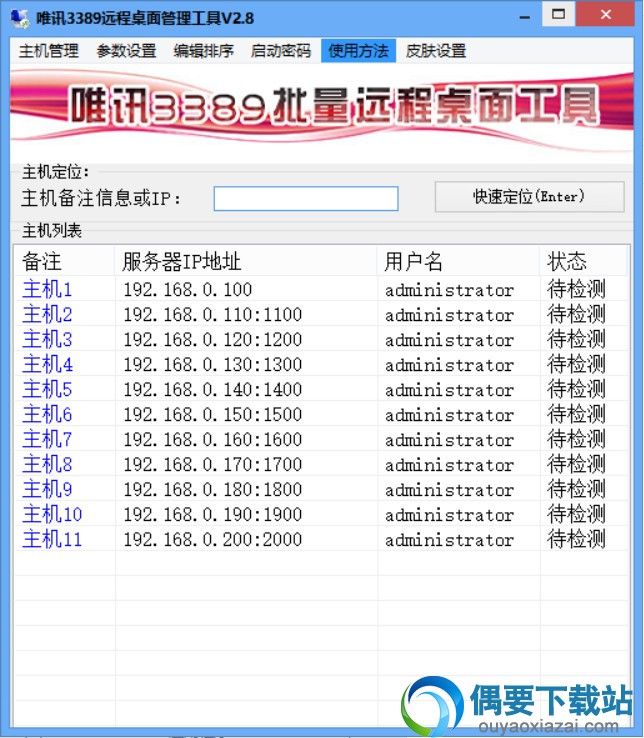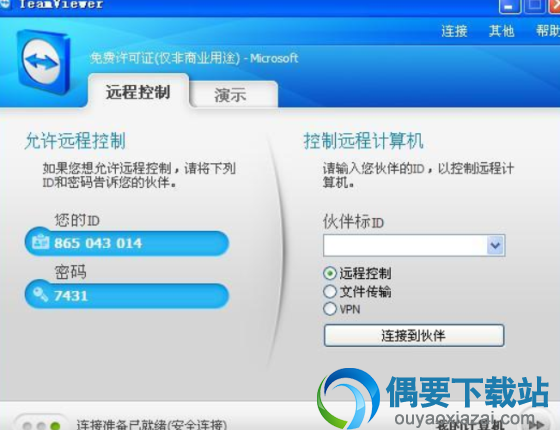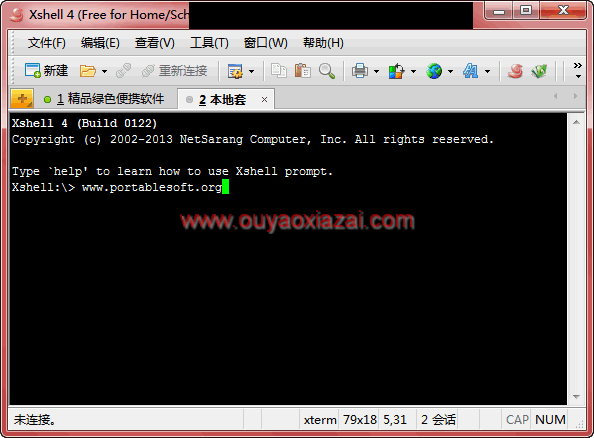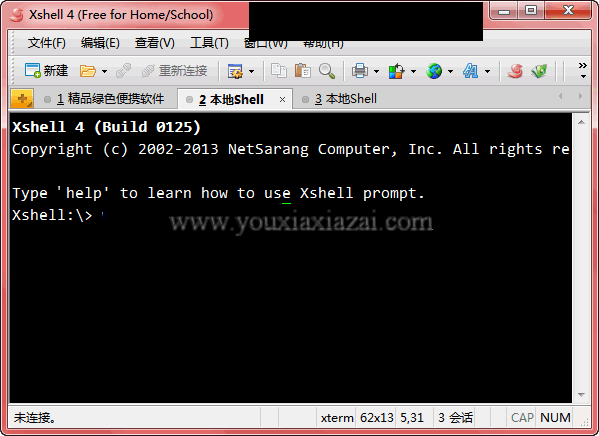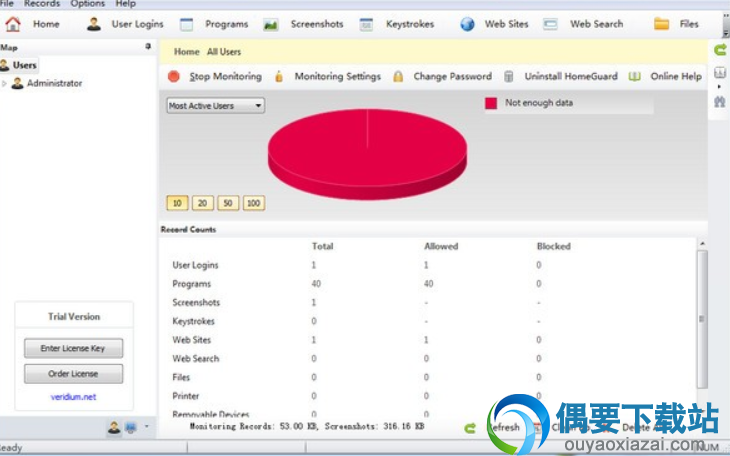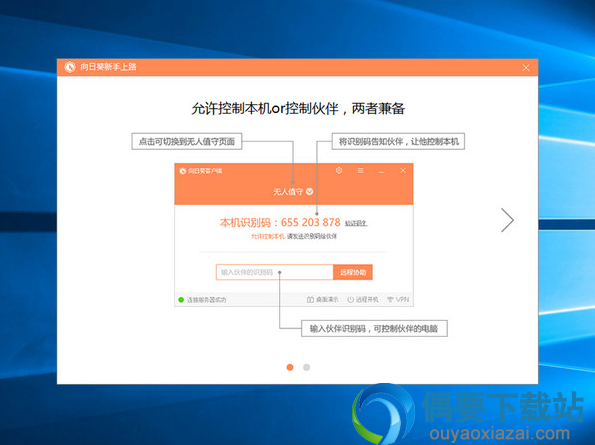应用介绍
今天今天小编给大家分享的这款IPCamSuite软件是一个比较好用的网络摄像机搜索工具,用户使用这款软件可以找到网络中的任何摄像机进行操作配置和监控,IPCamSuite破解软件还具有自动在线设置IPC信息、升级网络摄像头的功能,IPCamSuite网络摄像机搜索工具占用系统资源少,运行速度飞快,那么这个时候IPCamSuite怎么使用呢?在这里,小编给大家整理了仔细的安装和使用教程内容,希望对大家有所帮助。
IPCamSuite有什么用?
1、IPCamSuite软件会根据用户选择的IP地址自动的给选中的IPC分配IP
2、选中IPC条目后,点击恢复出厂设置按钮。被选中的IPC会恢复默认出厂设置时的参数
3、搜索功能,IPCamSuite工具打开后,自动进入搜索过程,自动添加新发现的设备
4、当用户需要重新搜索IPC信息时,可以点击刷新按钮。刷新会清除搜索列表
5、当用户需要对IPC信息进行设置时,可以使用点击搜索列表选中需要修改的IPC条目,这个时候IPC信息会在右边设置栏中显示
IPCamSuite安装教程:
1、解压在偶要下载下载的IPCamSuite软件安装包,打开安装文件,选择安装语言
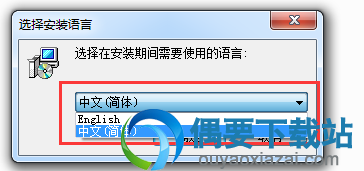
2、在弹出的页面窗口中点击下一步按钮
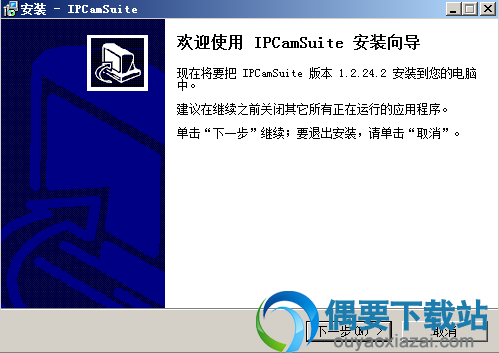
3、选取软件安装目录,点击下一步按钮
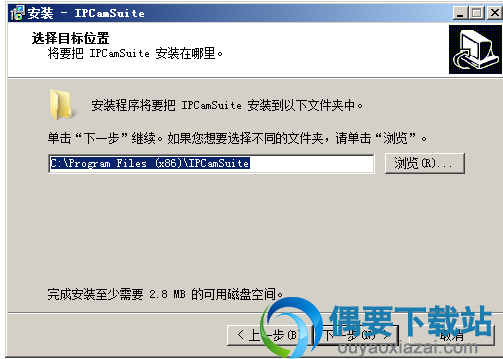
4、安装预览,点击下一步按钮
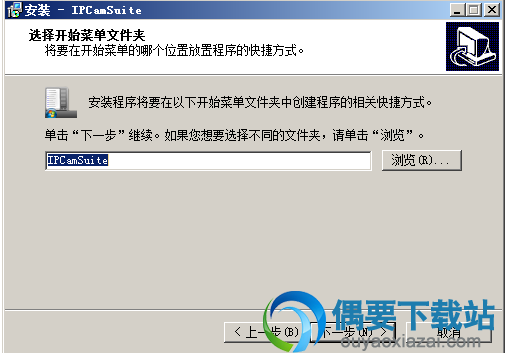
5、选择是否创建桌面快捷方式,点击下一步按钮
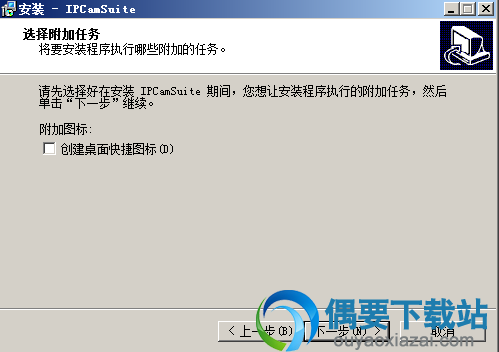
6、点击安装按钮,等待软件安装完成即可

IPCamSuite怎么用?
1、搜索功能
1)IPCamSuite工具打开后,自动进入搜索过程,自动添加新发现的设备。一般等待几分钟后就可以获得所有设备的信息
2)搜索列表中的连接状态栏,显示连接状态时会用一定的延时。当搜索列表中IPC条目趋于稳定(没有太大变化)时,连接状态的显示信息也会逐步趋于完整
3)用户需要预览IPC的视频信息时,可以双击搜索列表中IPC条目,IPCamSuite会自动打开IE浏览器,供用户进行快速预览
2、IPC升级功能
本版本IPCamSuite支持多选升级,分为两种升级方式:1)同一系列IPC使用同一种升级包进行升级;2)不同系列IPC使用不同升级包进行升级
多选功能:您可以使用点击搜索列表左边的复选框进行多个选择IPC条目;还可以使用全选按钮,选中所有IPC
1)同一系列IPC使用同一种升级包进行升级
在升级网络摄像机栏中,点击升级包选项;而后点击浏览按钮,选择合适的升级包进行升级。可以在搜索列表中的进度一栏获得升级信息
注明:待升级的IPC必须是同一系列的。如果出现IPC不支持升级包的情况,会导致升级失败。拼有提示失败字样
2)不同系列IPC使用不同升级包进行升级
用户还可以选择升级网络摄像机栏中的升级包目录选项,而后点击浏览按钮,选择合适的具有IPC升级包的文件夹进行升级
注明:这种升级方式不要求IPC是同一系列的,IPCamSuite会自动选择和被选中IPC匹配的升级包(一直选择最高版本的升级包)
要求:用户不能更改升级包的名字,不然会导致使用文件夹升级方式失败
3、刷新按钮
当用户需要重新搜索IPC信息时,可以点击刷新按钮。刷新会清除搜索列表。当用户升级结束后,建议使用刷新按钮,重新搜索。如存在重复IP情况,建议多进行几次刷新
4、IPC设置
当用户需要对IPC信息进行设置时,可以使用点击搜索列表选中需要修改的IPC条目,这个时候IPC信息会在右边设置栏中显示。您可以在设置栏中修改IPC的IP地址,子网掩码,网关,端口等内容,而后点击应用进行修改设置
注明:设置结果的显示存在一定的延时,大约2~3分钟左右,搜索列表就会更新用户的设置信息
恢复密码按钮:为了避免忘记密码,您可以点击该按钮,并输入产品的序列号,获取IPC的重置后的用户名和密码
5、批量分配IP的功能
该功能方便用户对出厂IPC进行IP设置
用户使用多选功能选择多个IPC,并且在搜索列表上端的选择网卡一栏下拉选择合适的IP地址。而后点击批量分配IP按钮,IPCamSuite会根据用户选择的IP地址自动的给选中的IPC分配IP
6、恢复出厂设置功能
选中IPC条目后,点击恢复出厂设置按钮。被选中的IPC会恢复默认出厂设置时的参数
注:选择恢复出厂设置后IP、子网掩码、网关、端口、均恢复为出厂默认。默认IP为:192.168.1.168子网掩码为:255.255.255.0网关为:192.168.1.1端口为:80
IPCamSuite网络摄像机搜索工具安装简单,使用方便,偶要下载提供IPCamSuit网络摄像机搜索工具免费下载使用。